В тази статия ще разгледаме един начин за обединяване на няколко *.pdf файла в един *.pdf, като използваме Photoshop.
Този въпрос сме го получавали няколко пъти в Аула и сега ще Ви покажем как изключително бързо и лесно ще обединим няколко *.PDF файла в един във Photoshop.
Статията показва начин за обединяване не само на *.pdf файлове, ще разберете как може да обедините всякакви файлове, независимо в какъв формат са
и дали са предварително създадени в друга програма или във Photoshop.
Начинът е приложим за всички видове файлове, които може да обедините в един *.pdf файл с помощта на Photoshop.
Продължавайте да четете, за да разберете как може да използвате тази лесна опция и също така в края на статията има Бонус. 🙂
Ще Ви покажем как във Photoshop да направите презентация, по подобие на презентациите в Powerpoint.
Вижте първо видео отговорът на въпроса: „Как да обединим няколко .PDF файла в един във Photoshop“ – в нашият YouTube канал.
Ако видеото Ви е харесало може да дадете един палец нагоре за него или да го споделите с приятели във Facebook.
Защо ни трябва да обединяваме PDF-и във Photoshop
Може би много хора се питат защо е нужно това обединяване на *.pdf да става във Photoshop, няма ли достатъчно други програми, които да се използват?
Повечето хора биха използвали Adobe Reader или друг еквивалент за тази операция.
Но истината е, че доста често се налага да работим с файлове, най-често в *.pdf формат, които трябва да претърпят промени във Photoshop.
И тези файлове са част от една брошура от един докумeнт и се налага да върнете файловете, не като единични документи, а обединени в един общ *.pdf файл.
Другият вариант – когато се налага да сглобим един общ *.pdf, когато работим в различни документи или всяка старница се обработва поотделно, а накрая ще ни трябва всеки документ да бъде част от един голям *.pdf.
Тогава на помощ идва една много лесна операция за обединяване на файлове в един общ *.pdf, която ще ви спести доста работа, ако не знаете къде е във Photoshop.
Импортиране на PDF файлове във Photoshop
Във Photoshop може да импортираме *.pdf по същият начин, като стандартно изображение в едни от най-разпространените формати *.jpg или *.png.
Както споменахме по-горе, може да импортиране и дурги файлове, но в статията работим с един *.pdf документ.
Най-лесният начин е с влачене и пускане в програмата.
Веднага ще се отвори нов прозорец, който ще ни даде няколко опции.
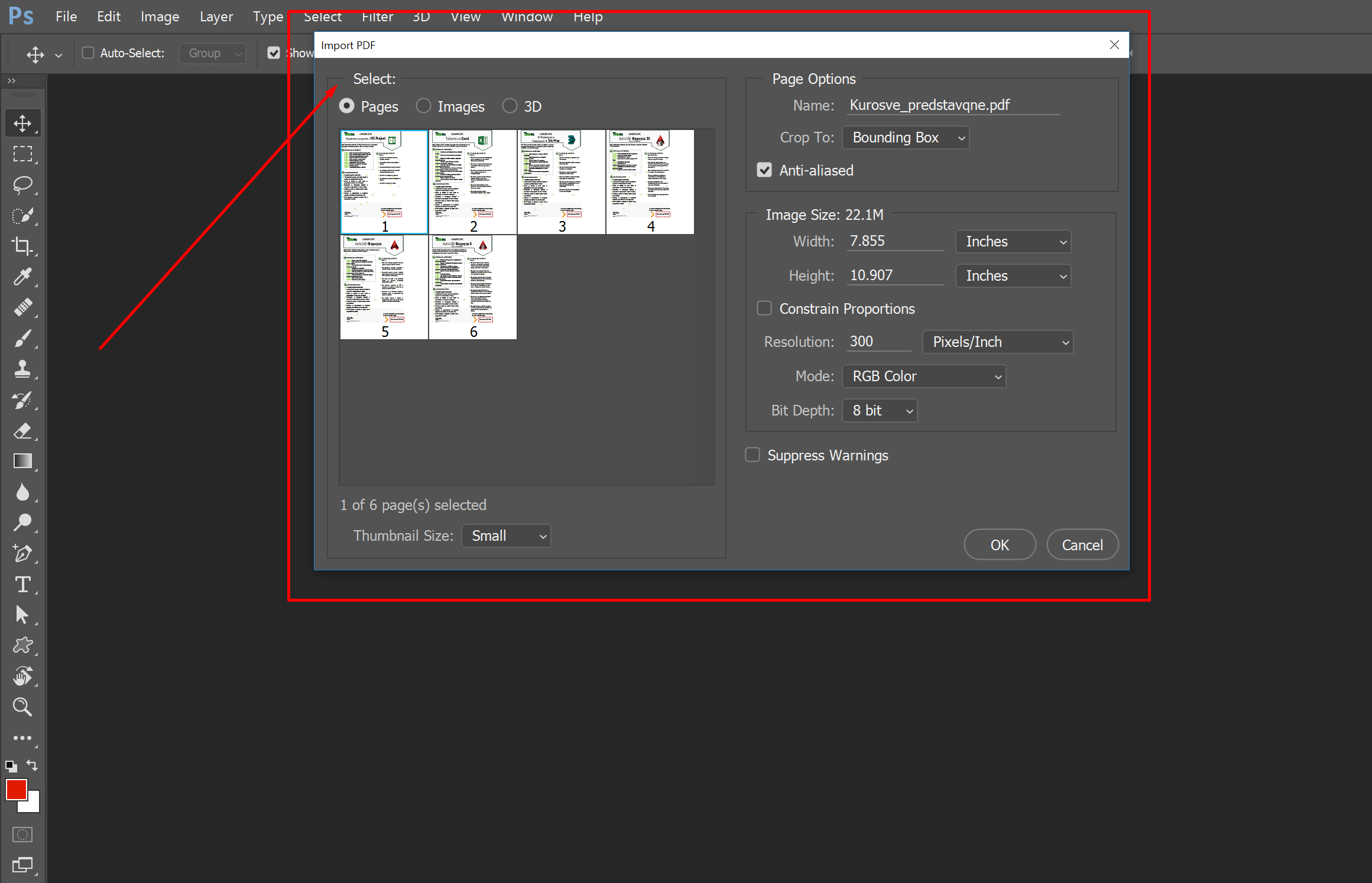
Първо трябва да изберете колко страници от документа да бъдат вмъкнати в програмата.
Това става от раздела Select. Ако задържим клавиша CRL може да избираме непоследователни страници, а ако кликнем върху първата и задържим клавиша Shift ще изберем всички.
Следващото и може би едно от най-важните неща, на които трябва да се обърне внимание след импортирането на *.pdf във Photoshop, е как да бъде кропнат файла.
Тези опции са в раздела Page Options и подопцията Crop To.
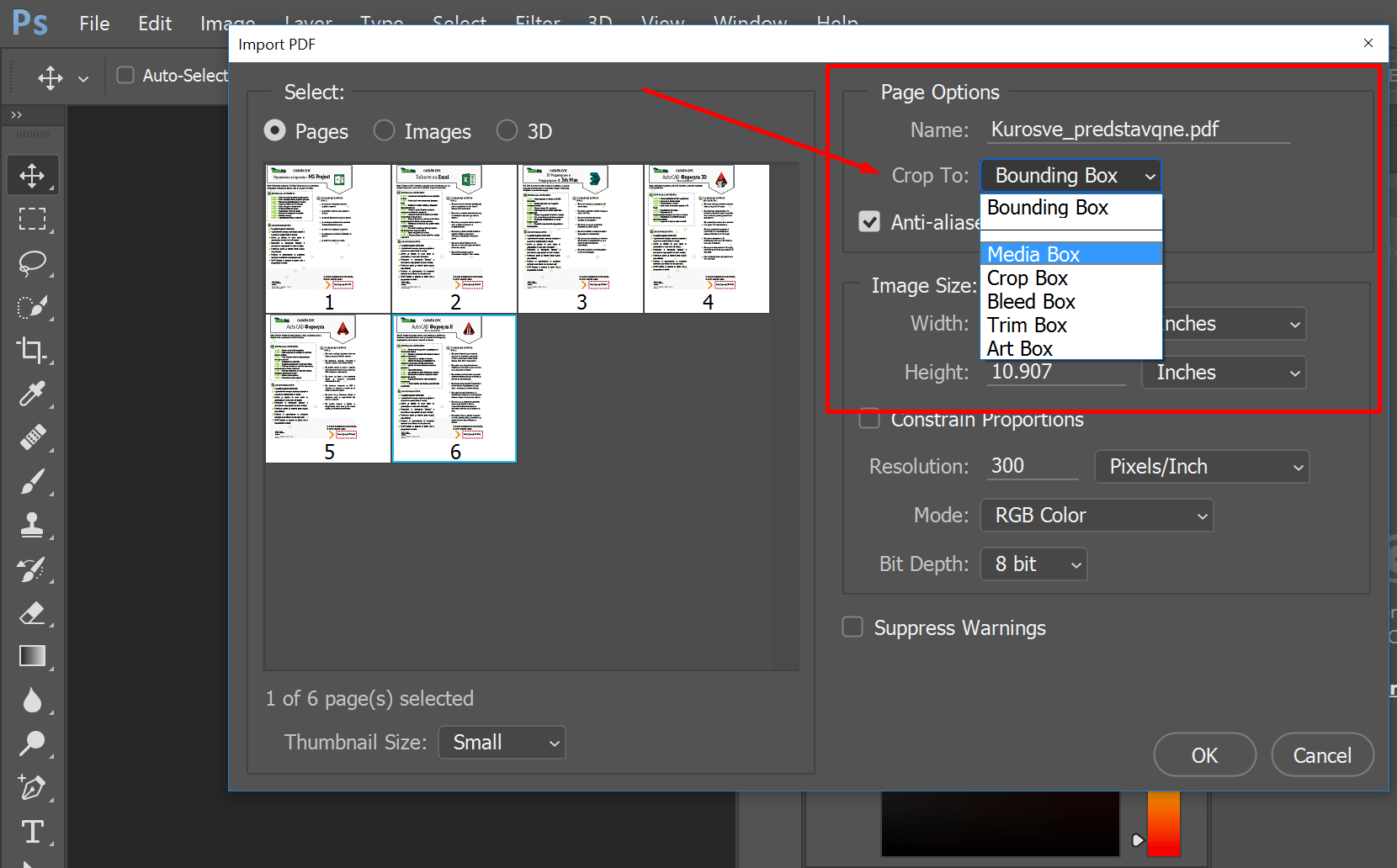
Най-често се използват следните опции:
- Bounding Box – опцията изрязва до най-малката правоъгълна област, която включва целия текст и графики на страницата. Тази опция премахва външното бяло пространство.
- Media Box – тази опция изрязва по оригиналният размер на листа, така че е най-подходяща, ако не искате да имате разминаване в размерите.
Останалите опции също са за различни начини за изрязване на документа, но за запазване на оригиналния *.pdf файл се използва – Media Box.
След като сме готови с предварителните настройки натискаме ОК.
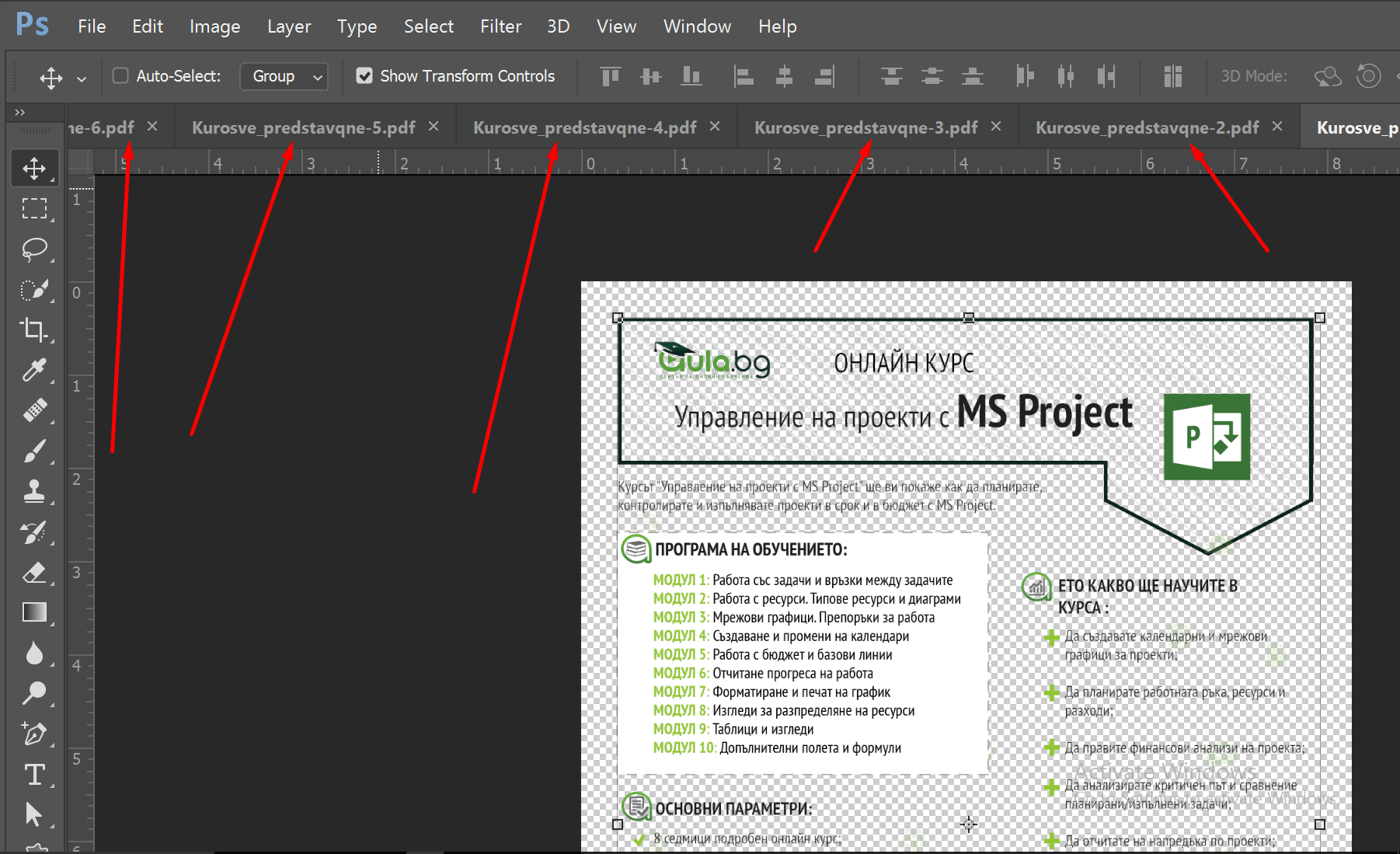
Всички страници, които сме избрали да се вкарат в програмата ще бъдат разпределени в отделни табове и ще бъдат без фон.
Когато сме готови с обработка на файловете може да ги обединим отново в един *.pdf.
Обединяване на няколко PDF файла във Photoshop
Как става обединяването на табовете в един *.pdf?
За целта отиваме в менюто File.
След това от падащото меню избираме Automate и след това опцията PDF Presentation.
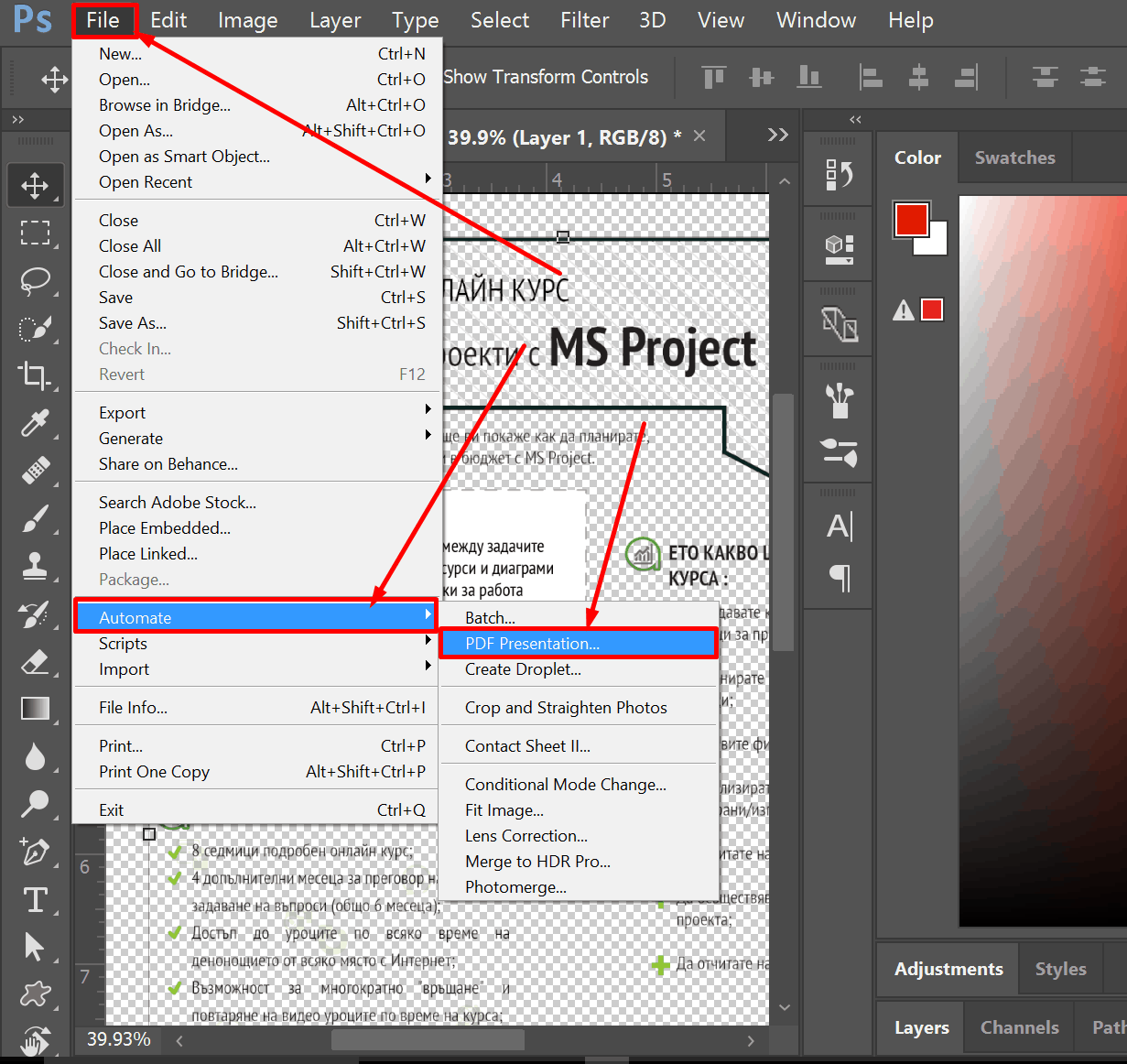
Веднага се отваря нов прозорец, в който имаме няколко опции.
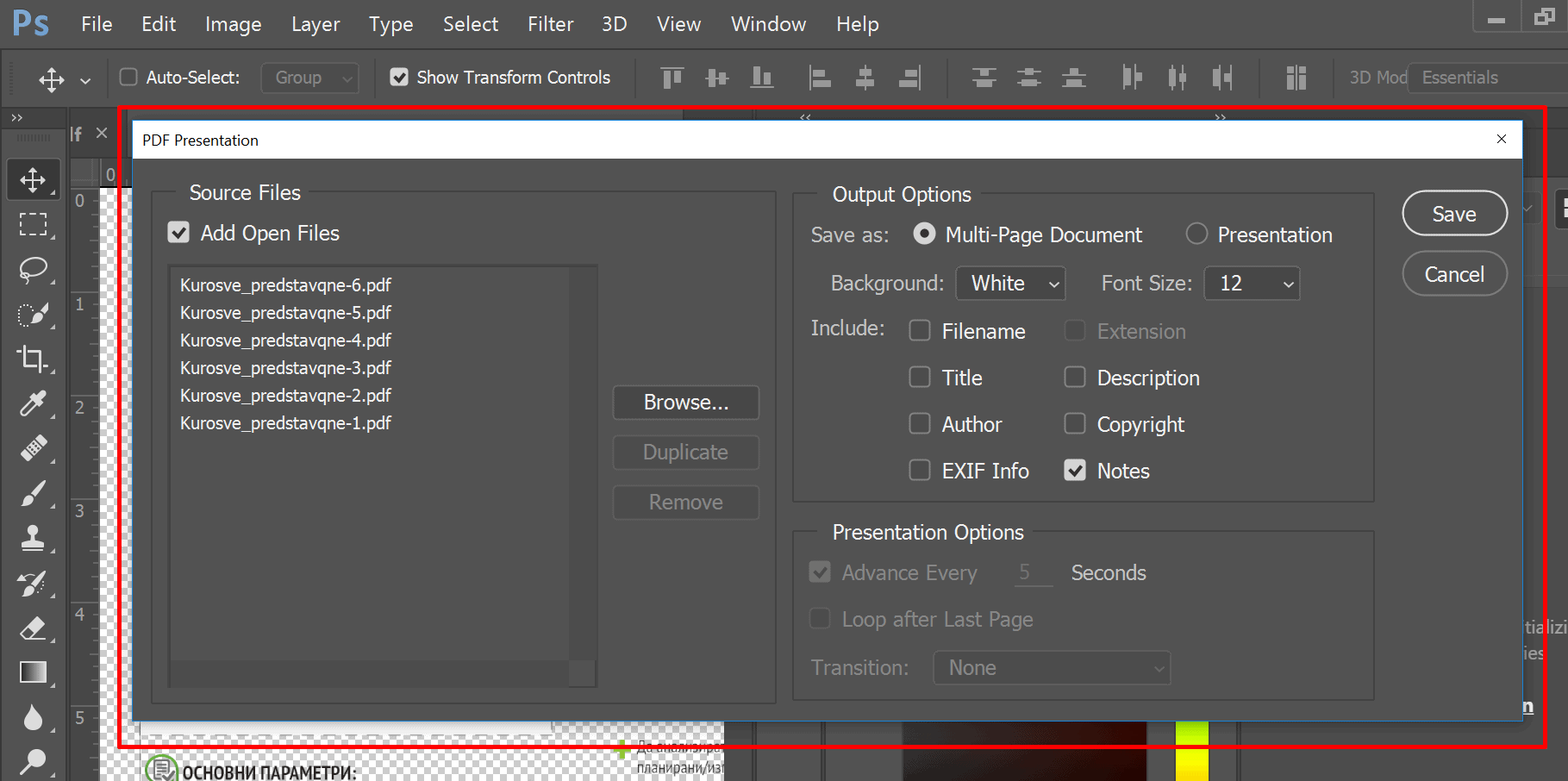
Първото, което трябва да изберем е – от раздела Source Files, отметката Add Open Files.
Ще се добавят всички файлове, които са добавени от PDF-а.
Може да променим подредбата на файловете, като хванем даден файл и с влачене го изместим на желаната позиция.
Файлът, които е най-отгоре ще бъде първата старница от *.pdf файла.
След това имаме опции дали при запазването да имаме бял фон, сив или черен фон.
Най-интересната опция е, че имаме възможност да запазим файловете в един PDF или файловете да се превърнат в презентация.
Ако изберем опцията да обединим файловете в PDF презентация, трябва да изберем опцията Multi-Page Document.
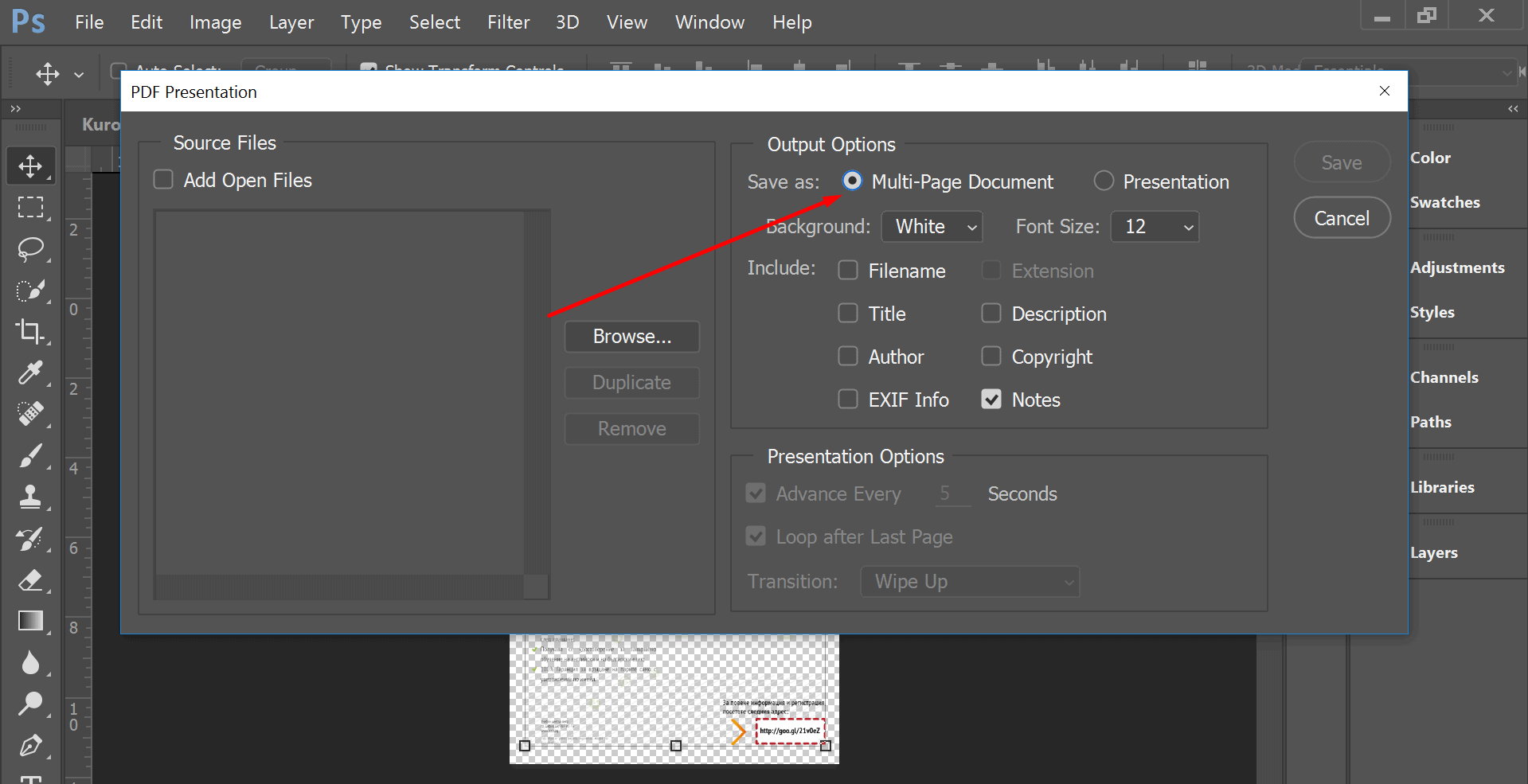
След това се отваря прозореца за запзване на *.pdf документ и сме готови с обединяването на *.pdf файловете.
БОНУС: Запазване на презентация във Photoshop
Ако решим да запазим файлове като презентация по подобие на Powerpoint е нужно да сложим отметка на съседната опция Presentation.
Когато изберем тази опция ще се появат няколко допълнителни опции.
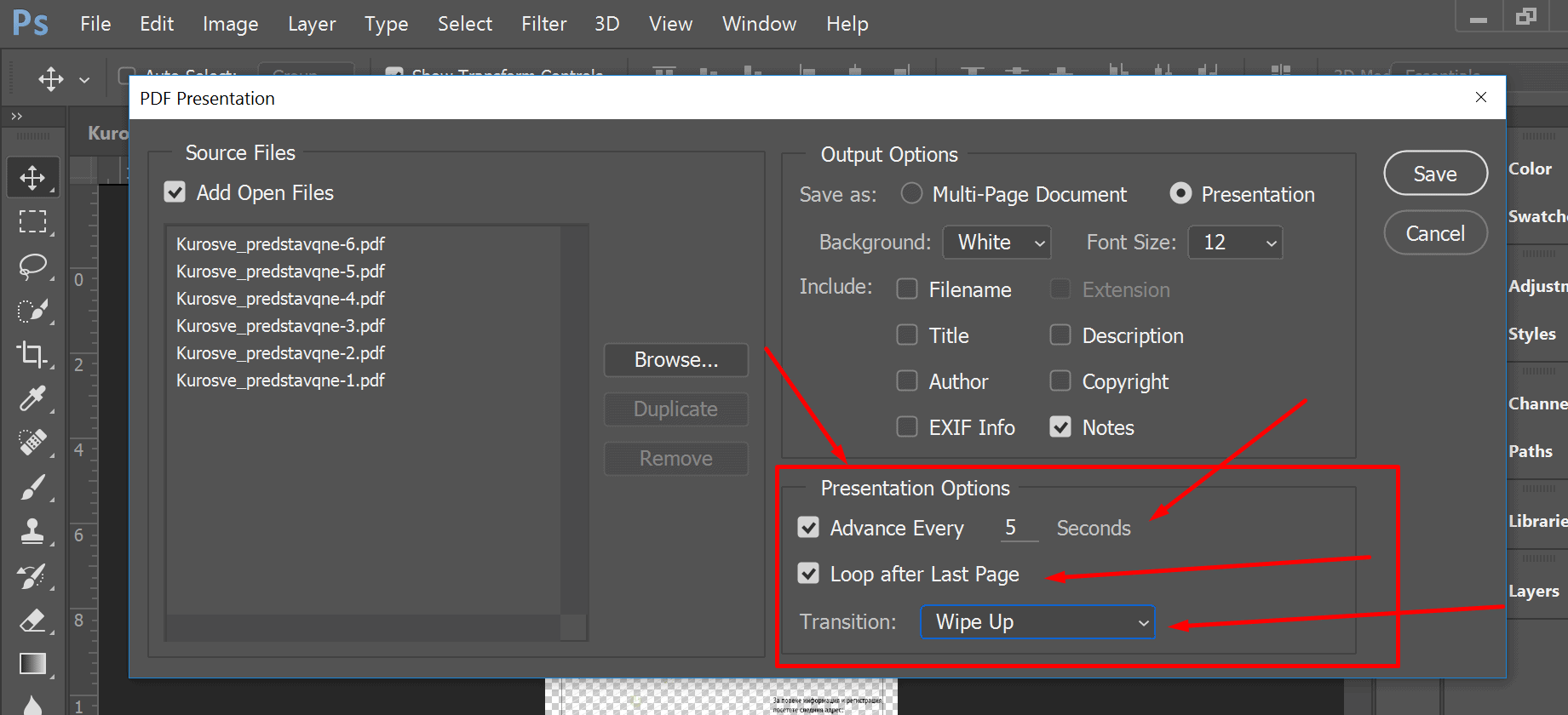
Имаме възможност да изберем през колко време да се сменят слайдовете – Advance Every….. Seconds.
Или автоматично да започне презентацията след последният слайд – Loop after Last Page.
Допълнително може да изберем какъв тип преминаване да има между слайдовете.
При запазване ще имаме готова презентация.
Ето кратка демострация за създаване на презентация с Photoshop.
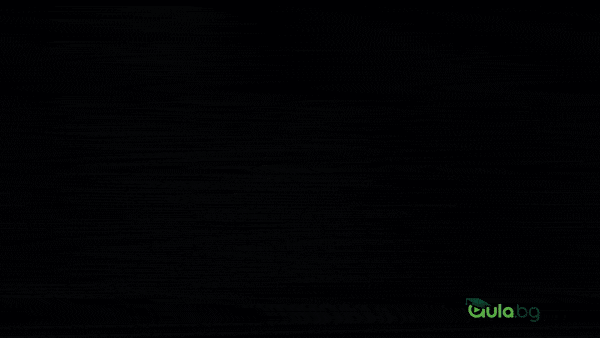
Независимо дали сте лю бители или професионалисти, които работят с Photoshop – може да разгледате един от трите курса по Photoshop.
бители или професионалисти, които работят с Photoshop – може да разгледате един от трите курса по Photoshop.
В „Аула“ целим да предложим обучение по всеки един популярен софтуер и затова имаме три актуални курса – Тайните на Photoshop, Photoshop Fast Web и Photoshop Pro.
Ще разкриете много трикове и дребни тънкости в работата си с програмата.
Отделно, винаги може да започнете безплатно обучение, с което ще получите едномесечен достъп до първите два модула от курс по Photoshop.
Ако тази статия Ви е харесала, ще се радваме да я споделите с приятели във Facebook 🙂



Полезен урок 🙂 Благодаря!
Научих нещо ново, което ще използвам. Благодаря!